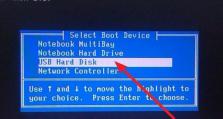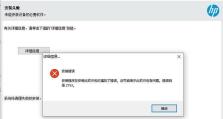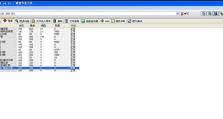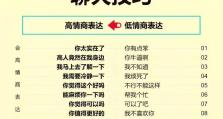电脑重装系统怎么备份,轻松生成备份方案
电脑重装系统这事儿,相信不少小伙伴都经历过。不过,你知道怎么在重装之前备份重要数据吗?别急,今天就来给你详细说说电脑重装系统怎么备份,让你轻松应对系统升级或重装。
一、备份的重要性
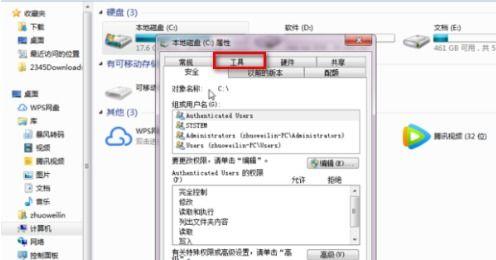
首先,你得明白备份的重要性。电脑重装系统后,所有的数据都会被清空,如果你没有备份,那么之前辛苦积累的照片、文件、游戏进度等都将化为乌有。所以,备份是保护你数据安全的必要步骤。
二、备份工具的选择
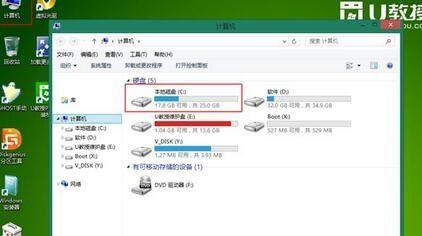
市面上有很多备份工具,比如Windows自带的“备份和还原”功能、第三方软件如“360备份大师”、“腾讯微云”等。这里,我推荐使用Windows自带的“备份和还原”功能,因为它简单易用,而且不需要额外安装软件。
三、备份步骤详解
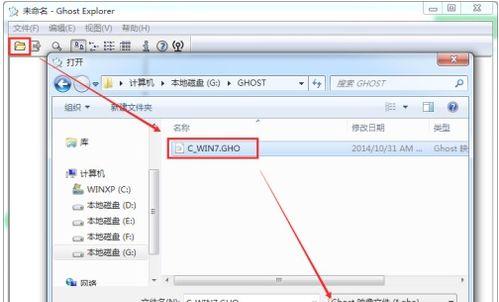
1. 打开备份和还原:在Windows搜索栏中输入“备份和还原”,点击打开。
2. 创建备份:在备份和还原窗口中,点击“创建一个系统映像”或“创建备份”按钮。
3. 选择备份位置:你可以选择将备份存储在外部硬盘、网络位置或云存储服务中。为了方便,建议选择外部硬盘。
4. 选择要备份的内容:默认情况下,Windows会备份系统文件和设置。如果你还有其他重要文件,可以手动选择添加。
5. 开始备份:点击“下一步”,然后点击“开始备份”。等待备份完成,这个过程可能需要一段时间。
四、备份注意事项
1. 定期备份:为了确保数据安全,建议你定期进行备份,比如每周或每月一次。
2. 备份文件安全:将备份文件存储在安全的地方,避免丢失或损坏。
3. 备份文件恢复:学会如何恢复备份文件,以防万一。
五、备份后的操作
1. 重装系统:在重装系统时,你可以选择从备份中恢复数据。
2. 恢复数据:在恢复数据时,选择你需要的文件和文件夹,然后点击“恢复”。
3. 检查数据:恢复数据后,记得检查确保所有重要文件都已恢复。
通过以上步骤,相信你已经学会了如何备份电脑数据。重装系统不再是难题,因为你已经为数据安全做好了准备。记得定期备份,让你的电脑生活更加无忧无虑!